كيفية ظهور الأجهزة على خريطة ذكية
طريقة ظهور الأجهزة على الخريطة الذكية تتغير بناءً على المسافة بينها ومدى التكبير أو التصغير. يعتمد هذا المظهر أيضًا على عدد الأجهزة التي قمت بتحديدها.
الأجهزة القريبة من بعضها البعض بالنسبة لمستوى التكبير/التصغير
عندما يتم وضع الكاميرات والأجهزة الأخرى بالقرب من بعضها البعض وتقوم بالتصغير، يتم تجميع الأجهزة في مجموعات وعرضها بشكل مرئي كرموز دائرية. تشتمل أيقونة المجموعة على معلومات عن عدد الأجهزة الموجودة بداخل هذه المجموعة.
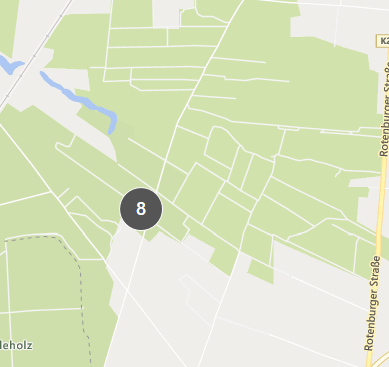
الأجهزة البعيدة عن بعضها البعض بالنسبة لمستوى التكبير/التصغير
عند التكبير، على سبيل المثال، من خلال النقر نقرًا مزدوجًا على المجموعة، يمكنك رؤية الأجهزة الفردية وأي مجموعات فرعية.
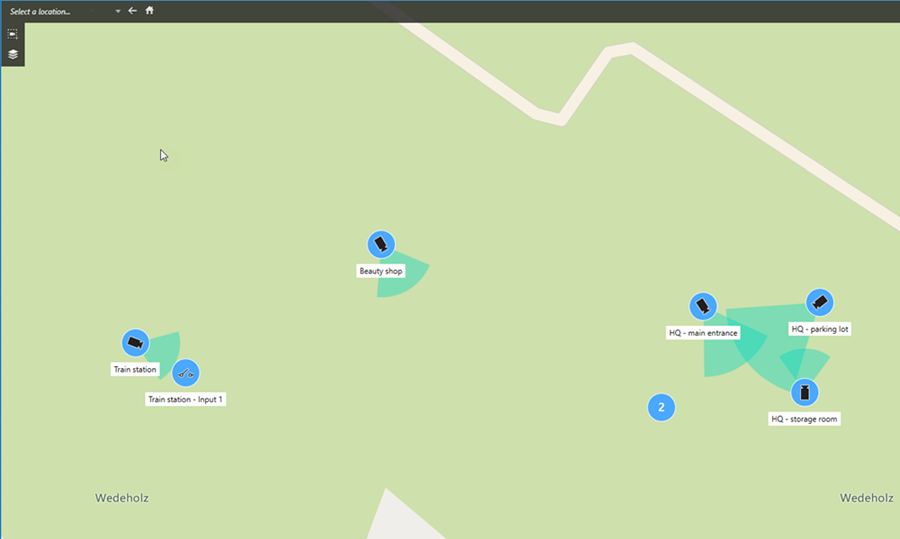
المعلومات التي تتم مشاركتها من خلال أيقونة المجموعة
إذا كانت إحدى المجموعات تحتوي على أنواع مختلفة من الأجهزة، على سبيل المثال؛ الكاميرات، وأجهزة الإدخال، والميكروفونات، فإن أيقونة المجموعة تظهر عدد الأجهزة. إذا كانت إحدى المجموعات لا تحتوي إلى على نوع واحد من الأجهزة، فإن المجموعة تعرض كلًا من نوع الجهاز وعدد الأجهزة.
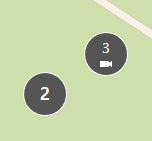
انقر على أيقونة المجموعة للحصول على نظرة عامة على الأنواع المختلفة للأجهزة الموجودة في هذه المجموعة.
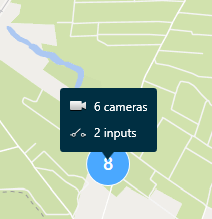
مظهر الأجهزة والمجموعات المحددة
عند تحديد الأجهزة والمجموعات على الخرائط الذكية، يتحول لونها إلى اللون الأزرق. يمكنك تحديد أي مزيج وعدد من الأجهزة والمجموعات.
إذا رأيت أيقونة مجموعة تظهر بهذه الطريقة، فيشير ذلك إلى أنه لم يتم تحديد إلا بعض الأجهزة داخل المجموعة:
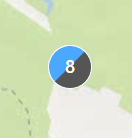
مجموعات عنصر MIP
لا يتم تجميع عناصر MIP مع أي نوع أخر من الأجهزة. بل تتجمع فقط مع عناصر MIP من نفس النوع.
-
المثال 1: إذا كانت منطقة تحتوي على كاميرات وعنصر MIP واحد، فستظهر المجموعة على النحو المبين في الصورة أدناه:
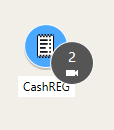
-
المثال 2: إذا كانت منطقة تحتوي على عنصريّ MIP من أنواع مختلفة، فلن تظهر أي مجموعة.
بالإضافة إلى ذلك، تحتوي عناصر MIP على طبقتها الخاصة التي يمكنك تشغيلها أو إيقاف تشغيلها بالنقر على ![]() إظهار أو إخفاء الطبقات والتراكبات المخصصة في شريط أدوات الخريطة الذكية.
إظهار أو إخفاء الطبقات والتراكبات المخصصة في شريط أدوات الخريطة الذكية.

